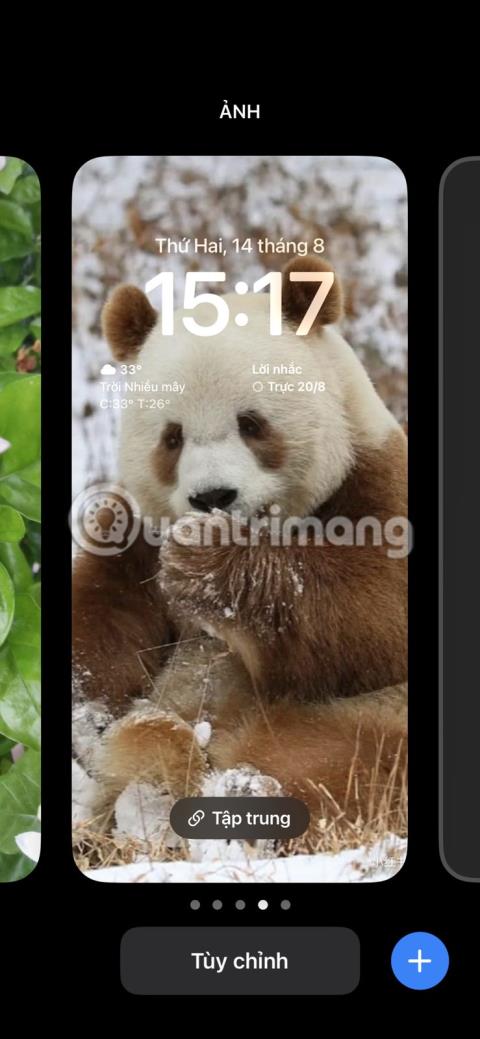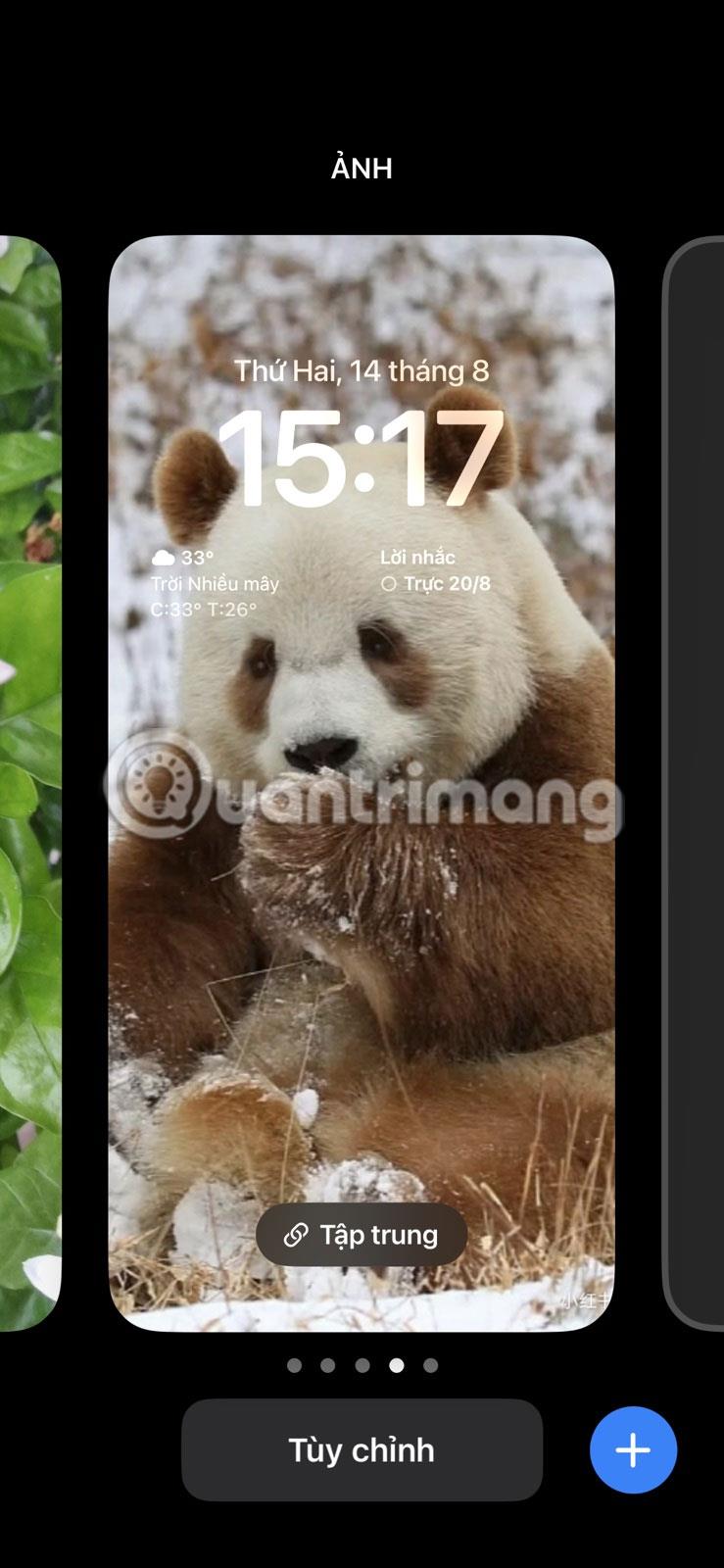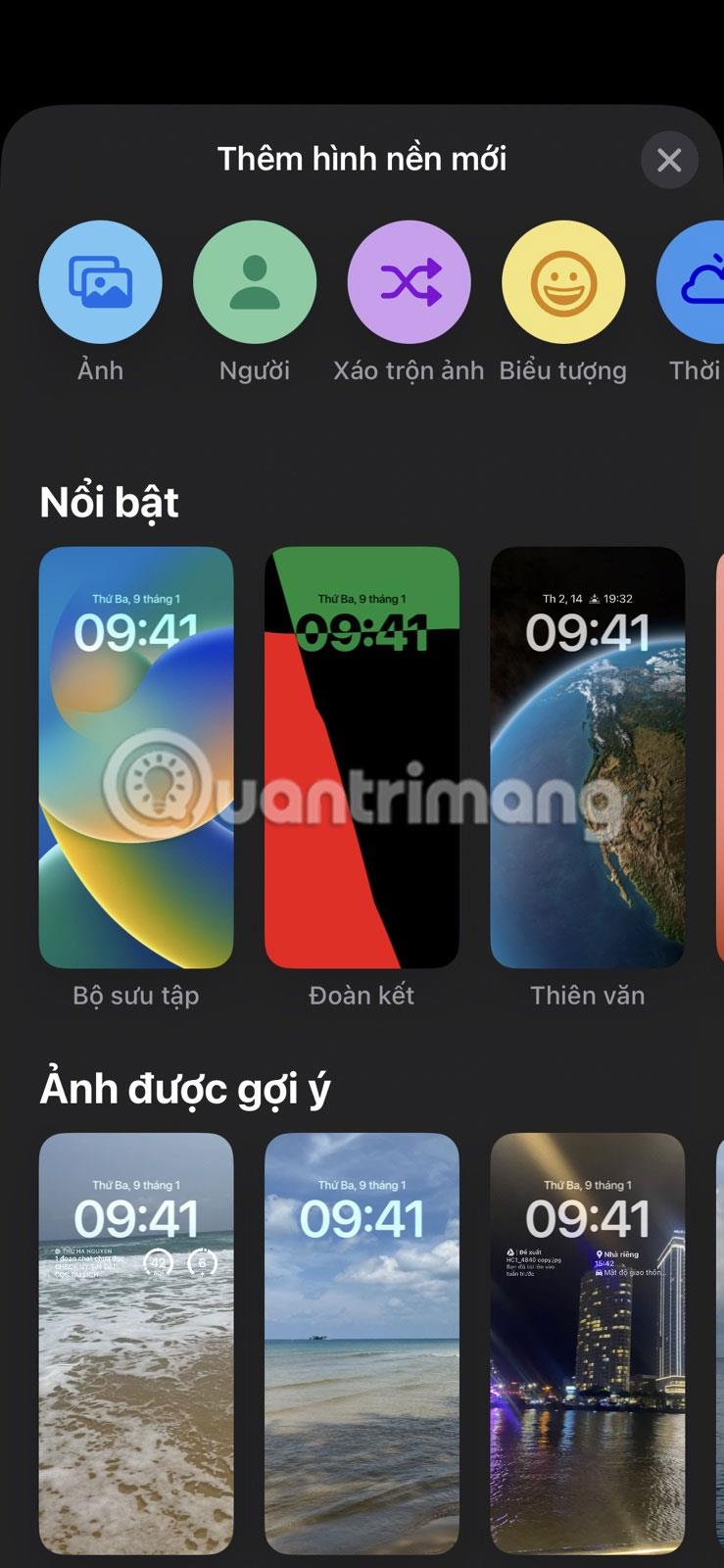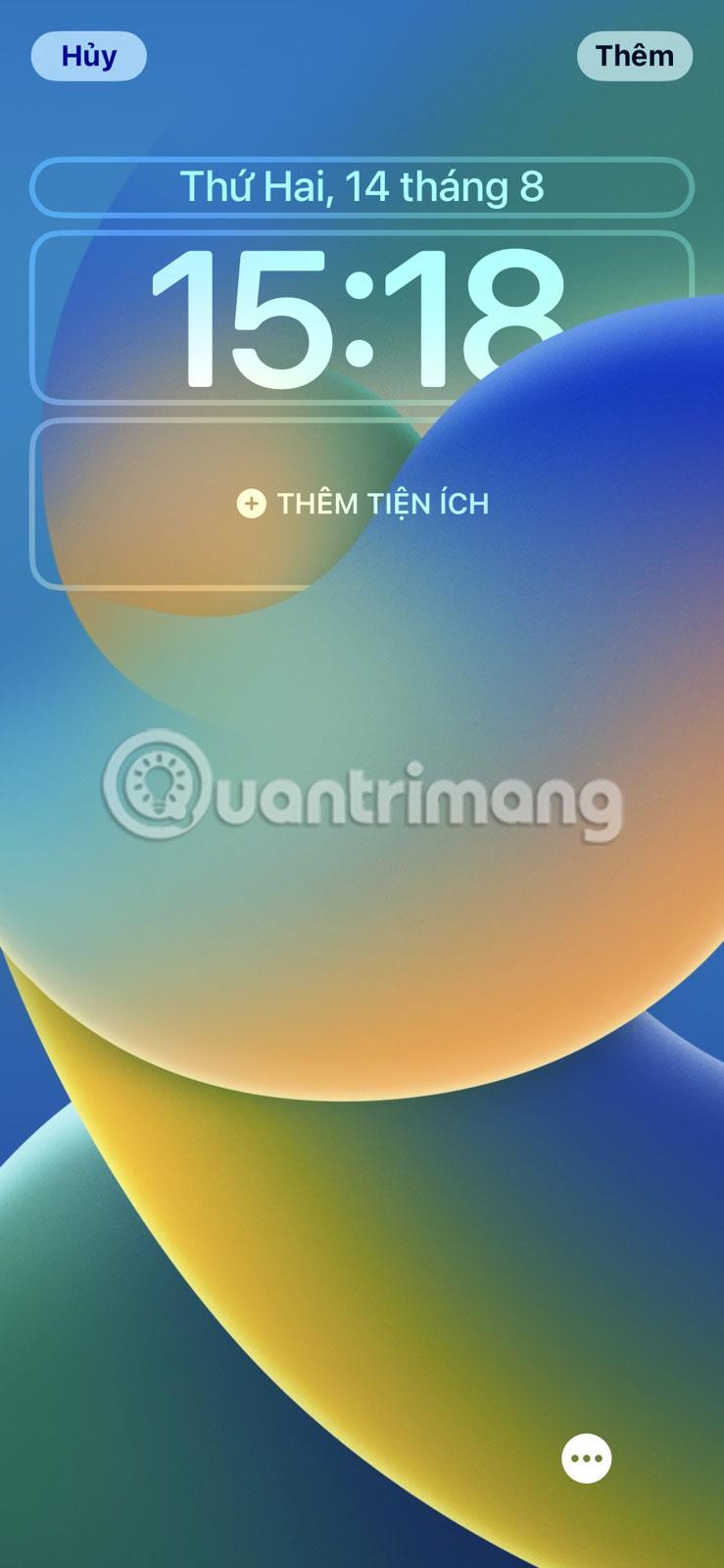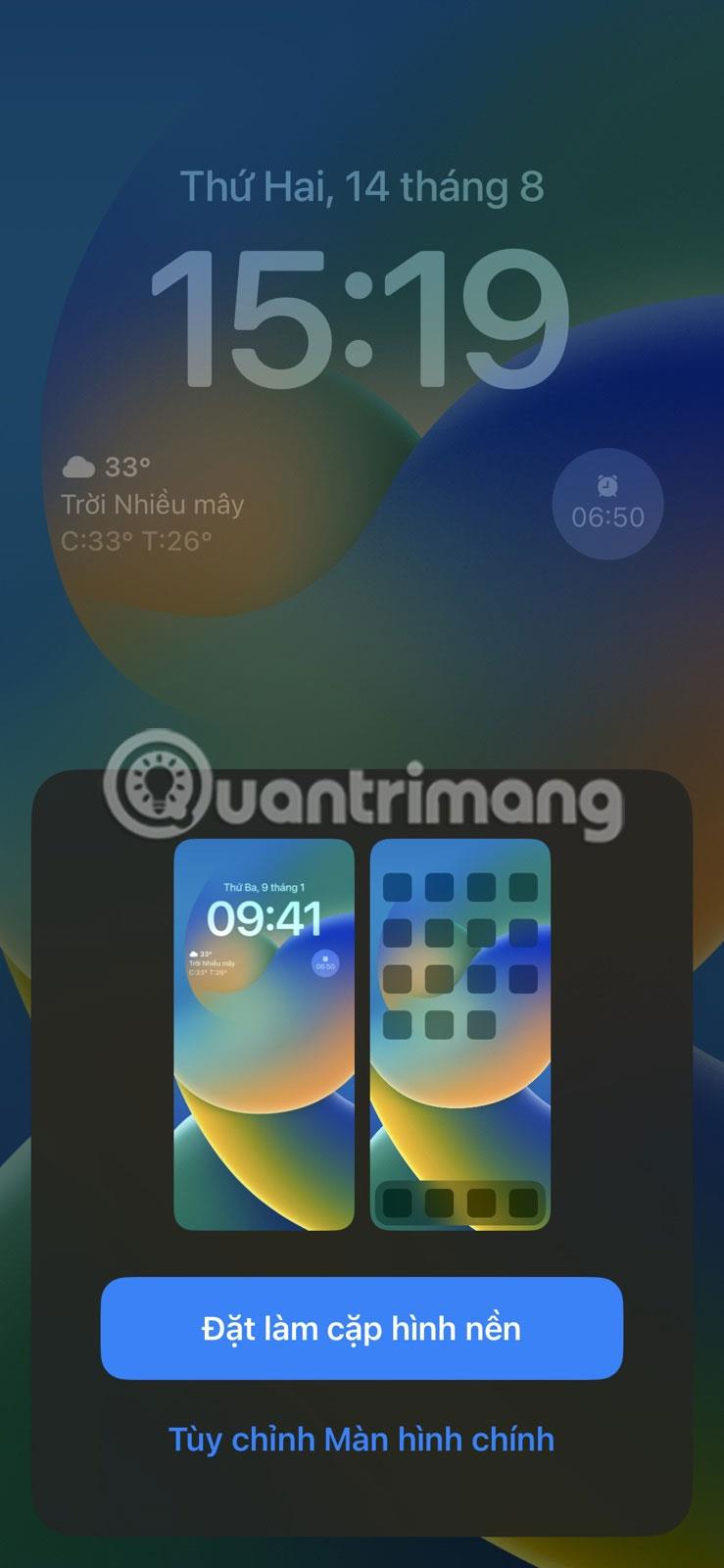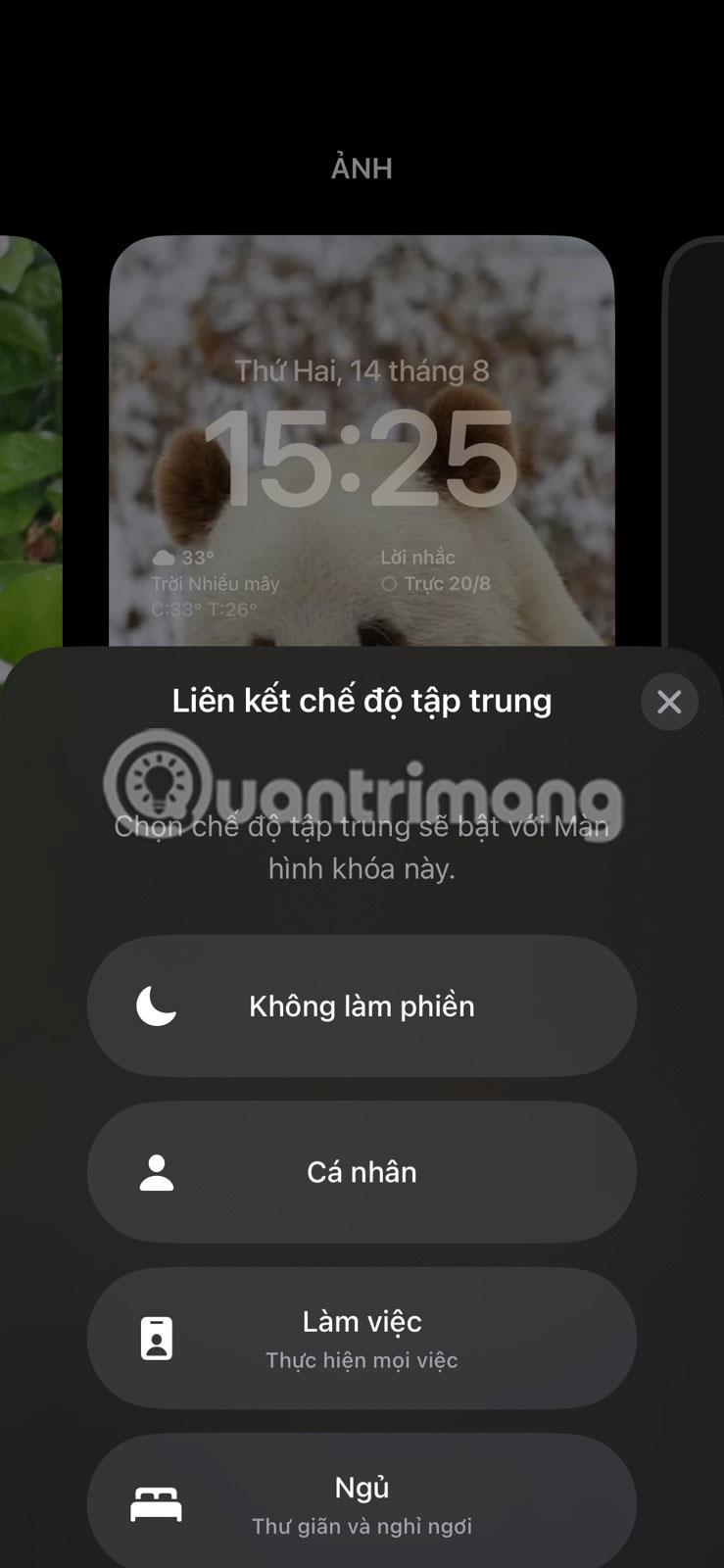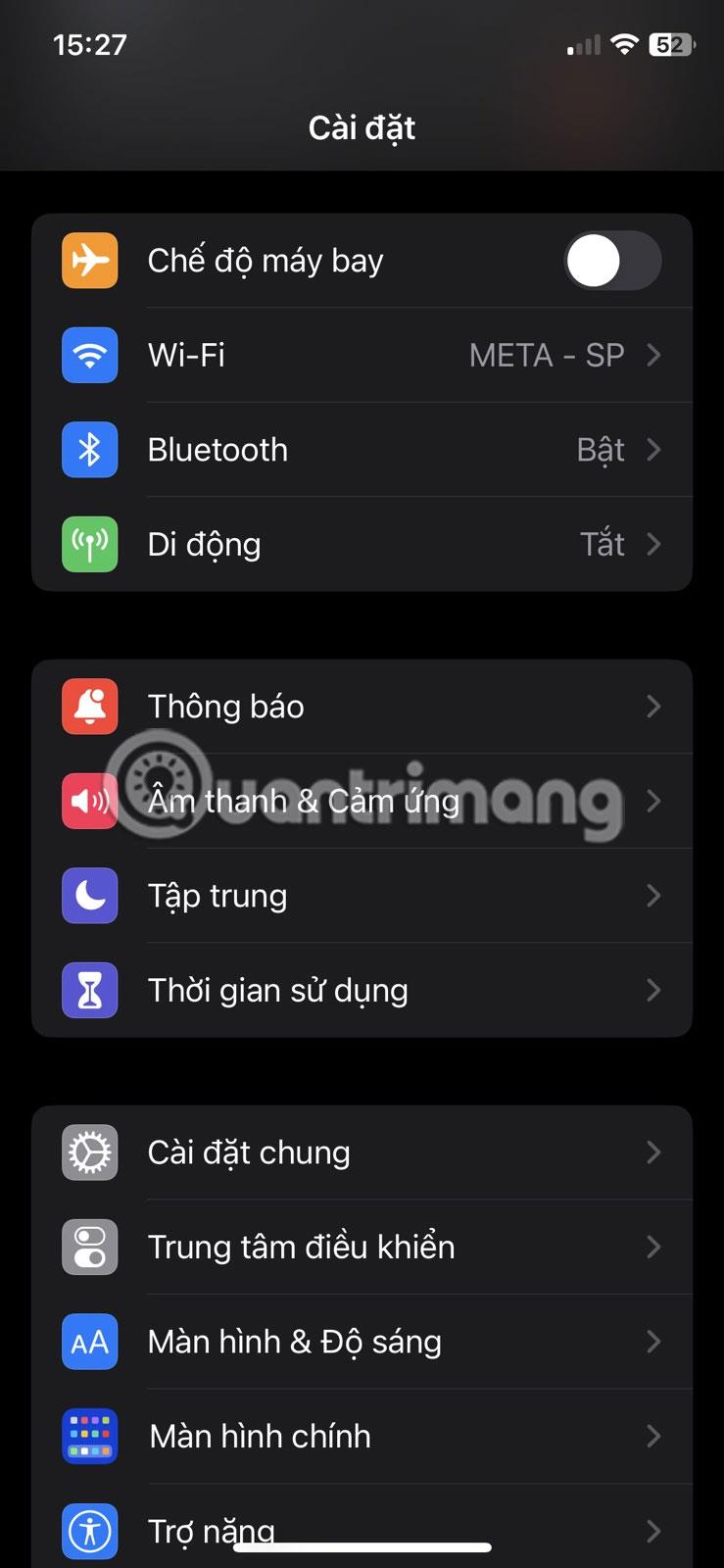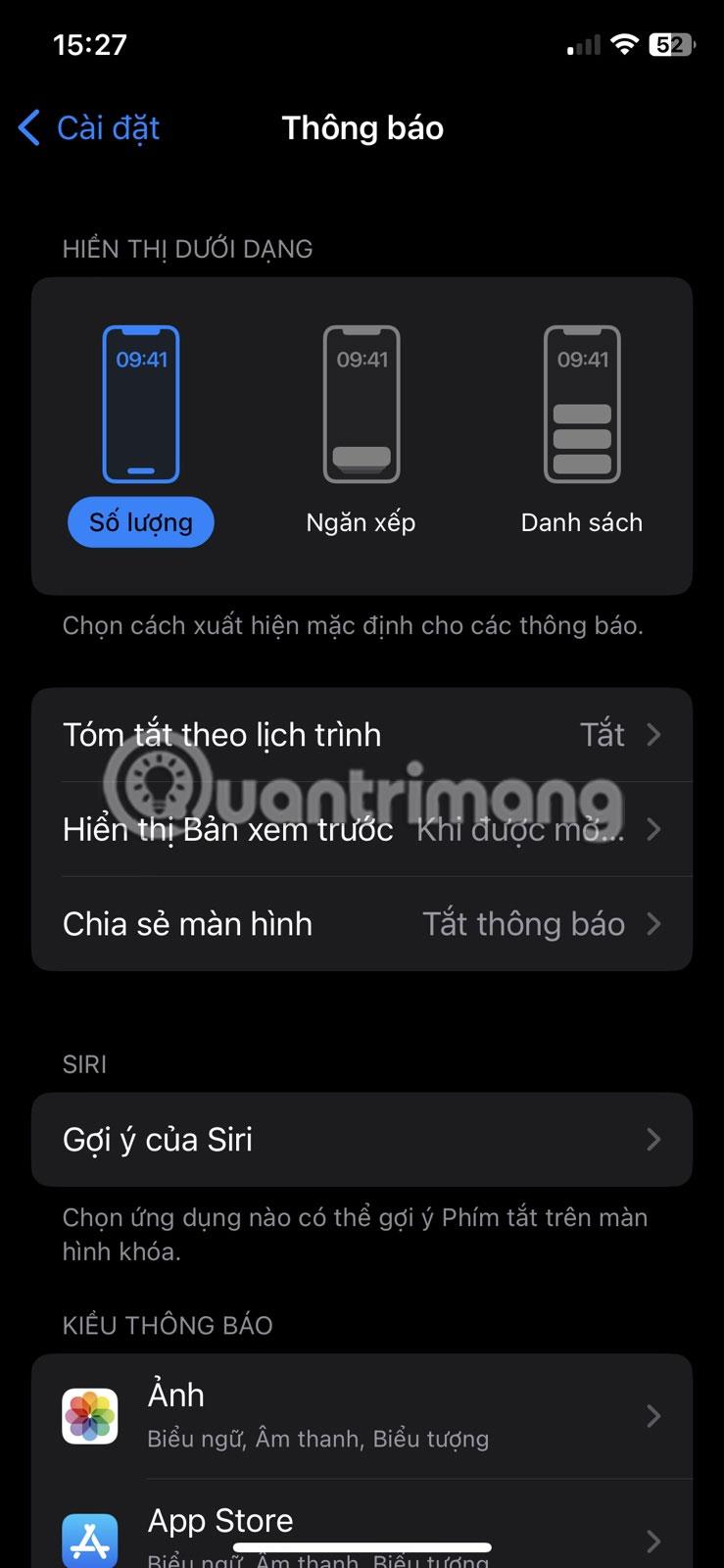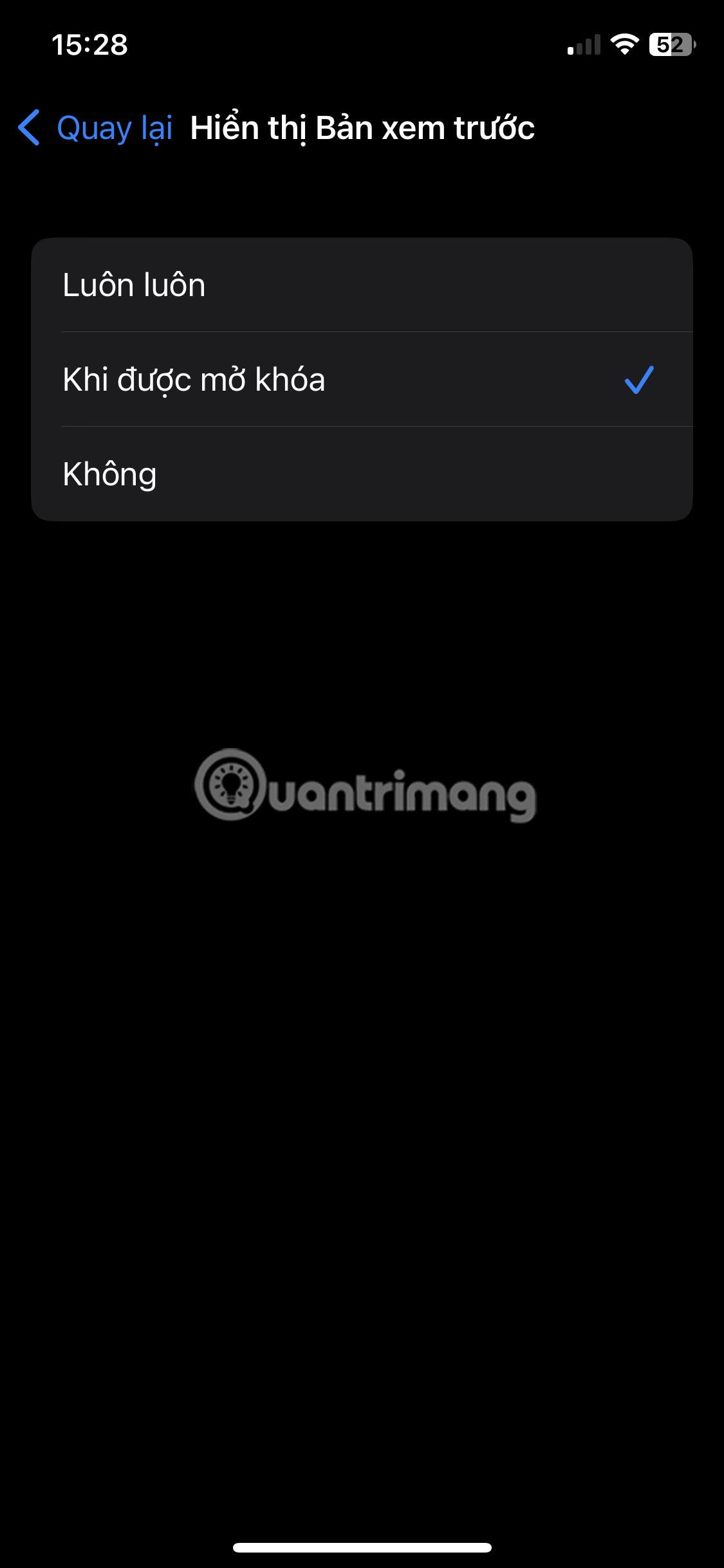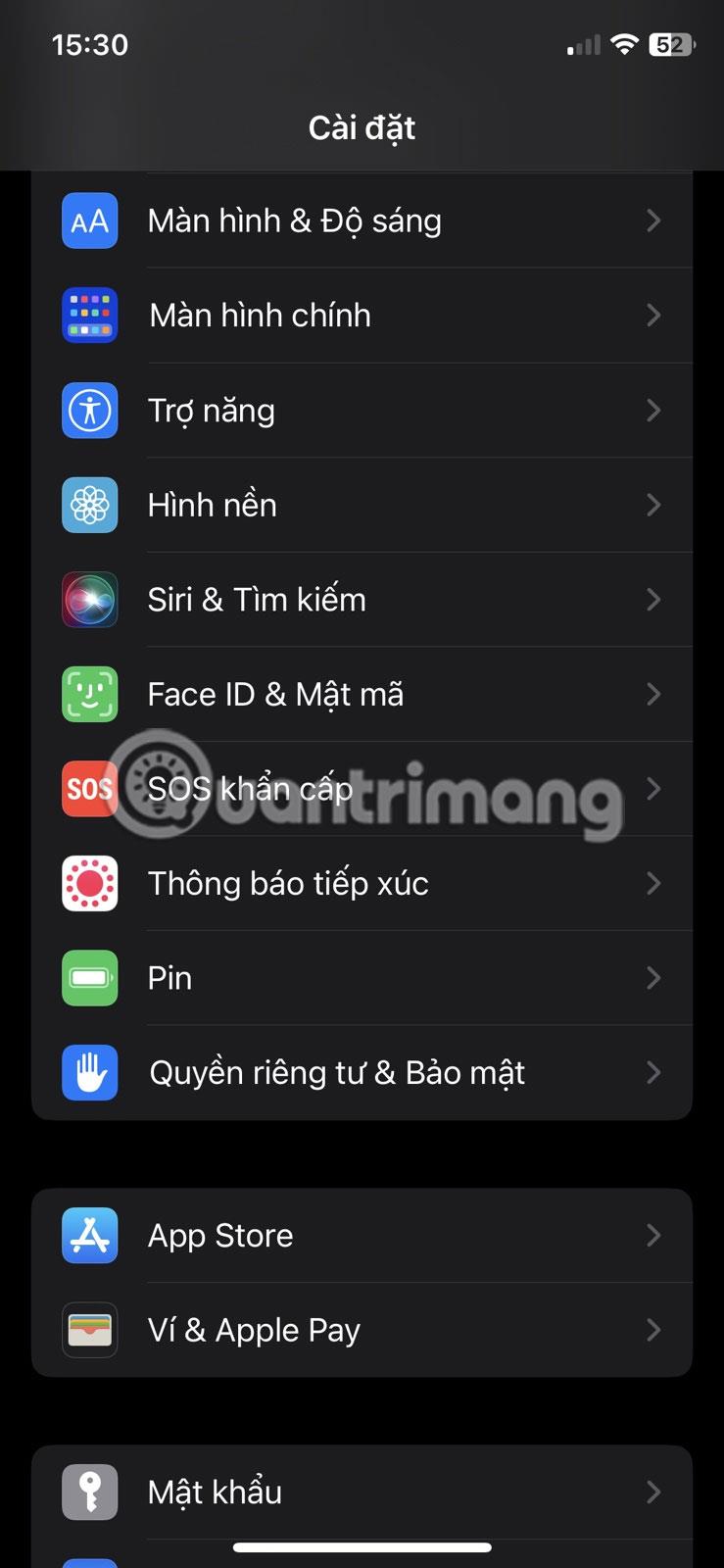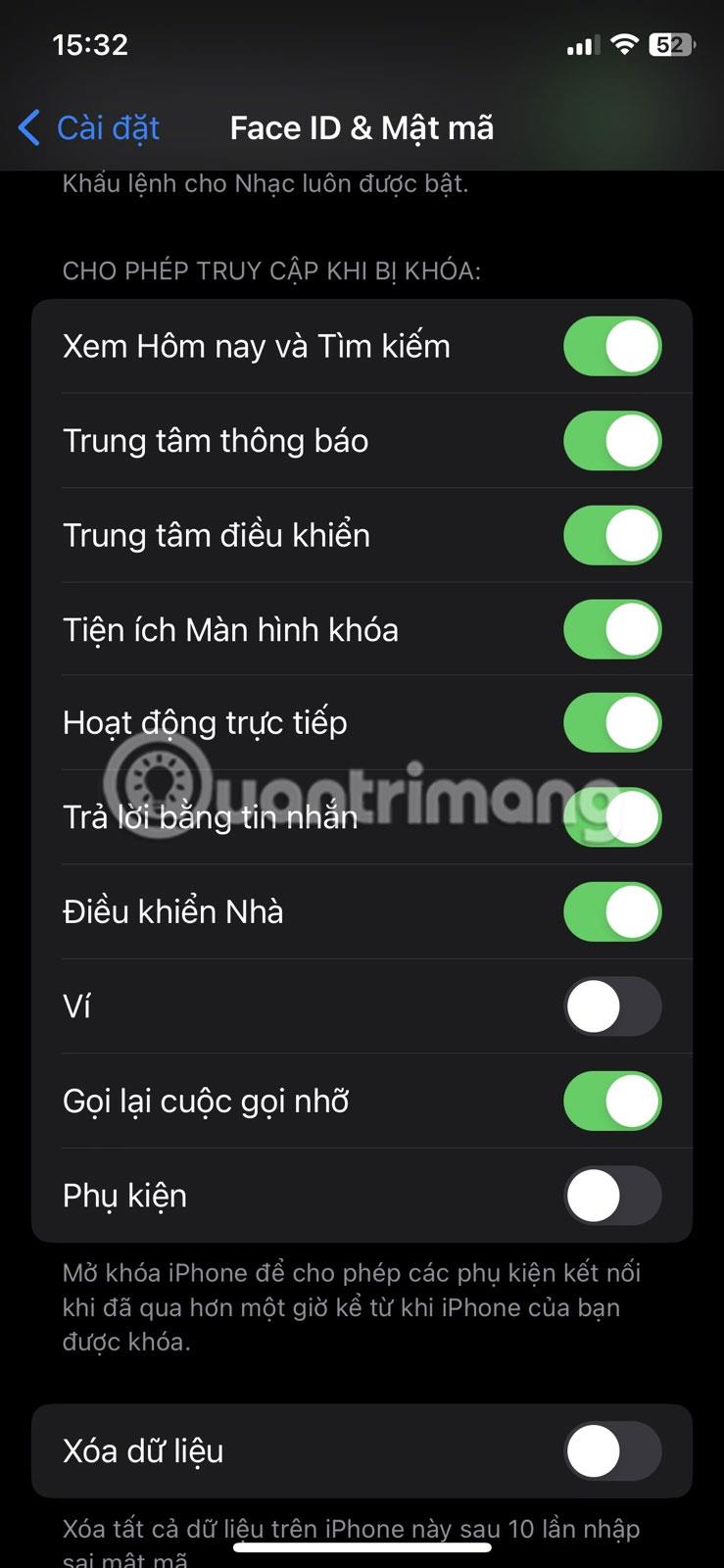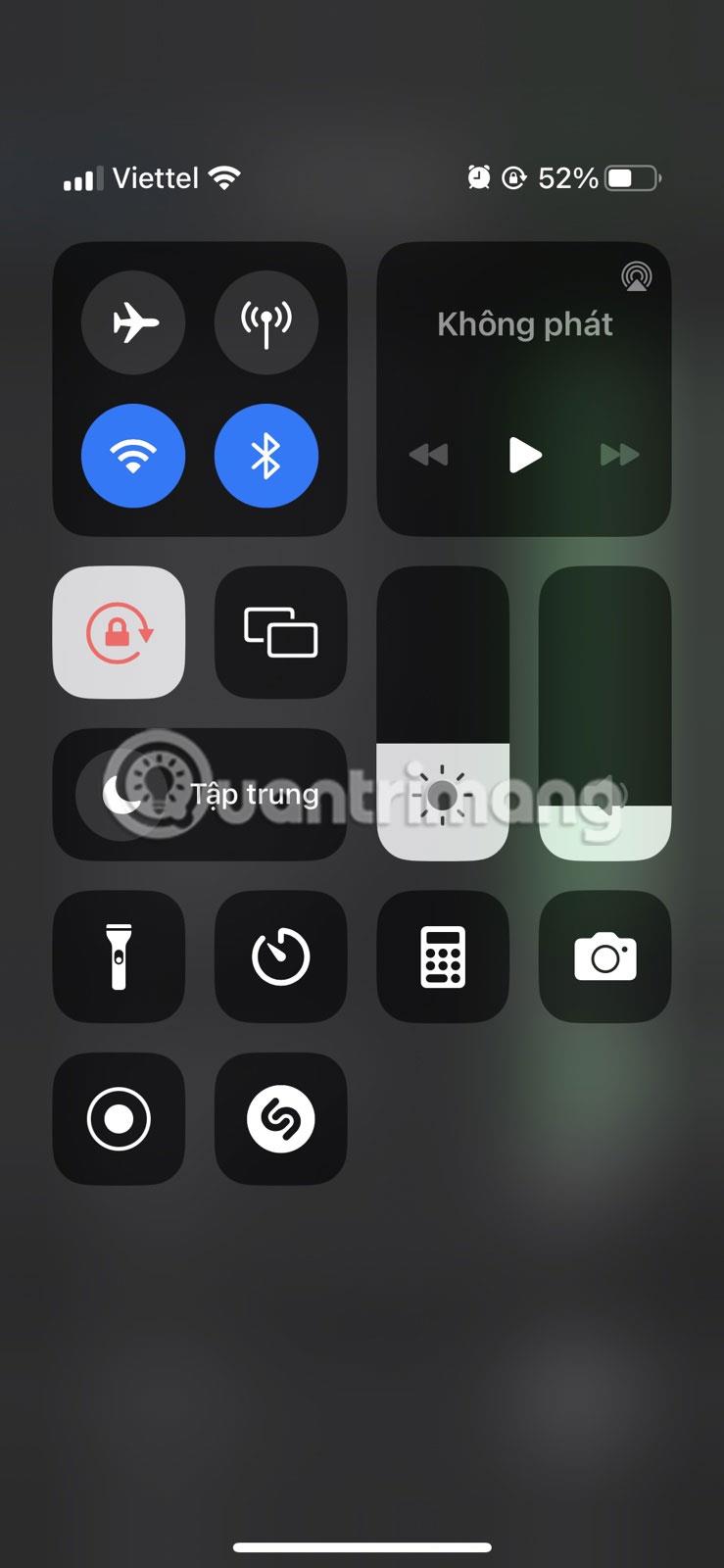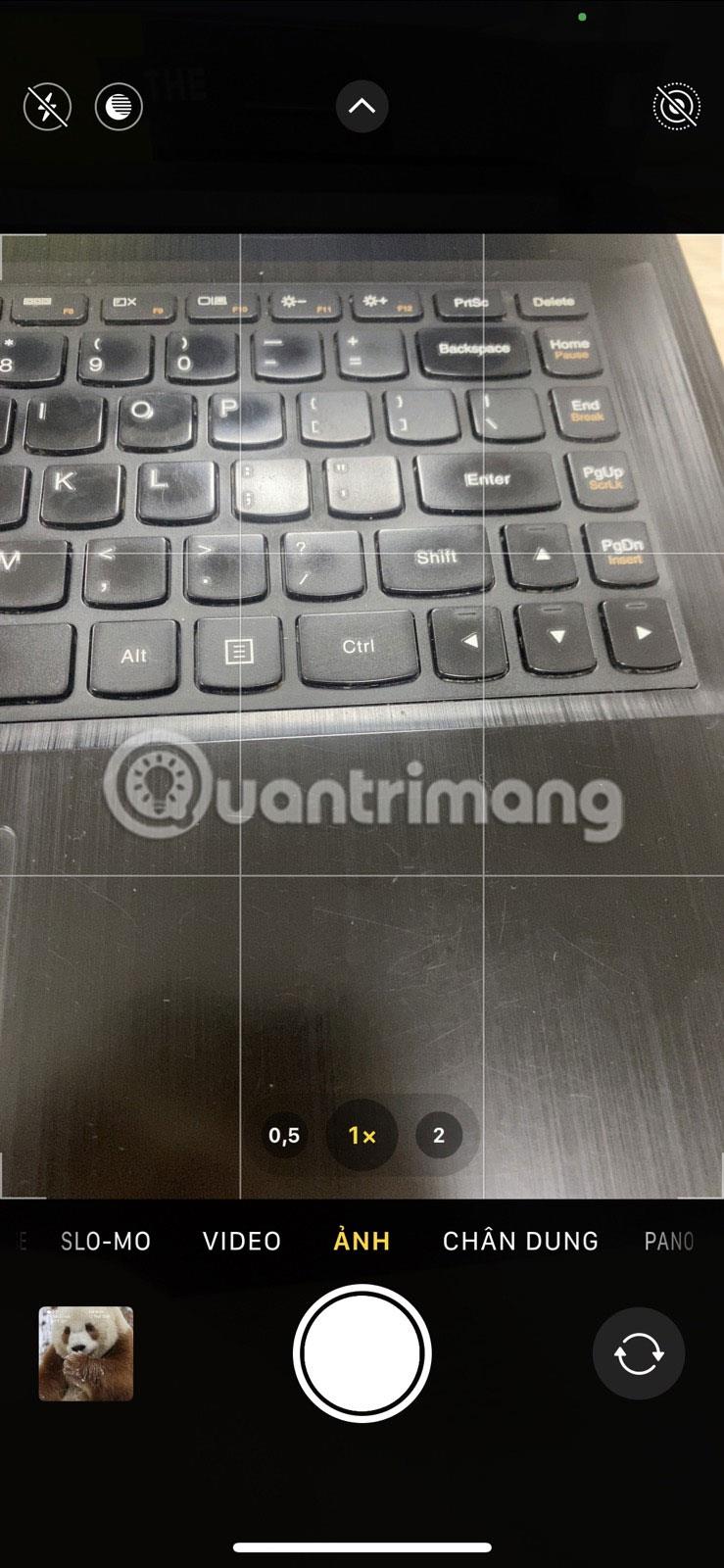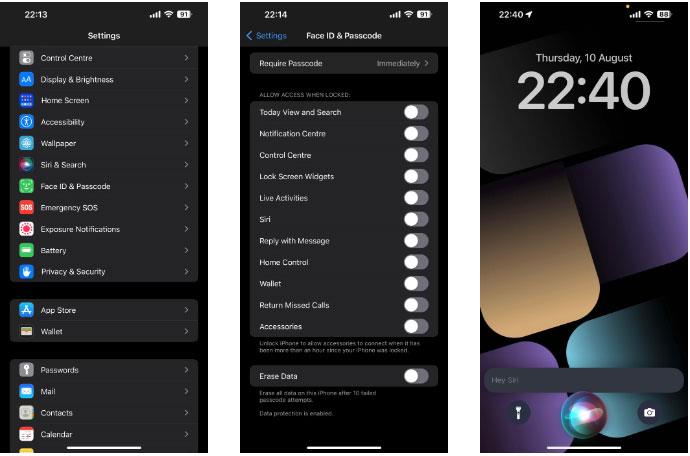Η οθόνη κλειδώματος του iPhone είναι πολύ σημαντική για τη διασφάλιση της ασφάλειας της συσκευής. Είναι το πρώτο πράγμα με το οποίο αλληλεπιδράτε όταν χρησιμοποιείτε το iPhone σας και λειτουργεί ως εμπόδιο για την προστασία των προσωπικών σας πληροφοριών από πιθανούς εισβολείς.
Αν και έχει σχεδιαστεί για να κρύβει τις περισσότερες από τις εφαρμογές και τις λειτουργίες του iPhone σας, εξακολουθείτε να έχετε πρόσβαση σε ορισμένες λειτουργίες από την οθόνη κλειδώματος iOS. Παρακάτω, το άρθρο θα αναφέρει μερικά χρήσιμα πράγματα που μπορείτε να κάνετε από την οθόνη κλειδώματος του iPhone σας.
1. Αλλάξτε την ταπετσαρία της οθόνης κλειδώματος και προσθέστε γραφικά στοιχεία
Είναι αλήθεια ότι το iPhone δεν είναι το πιο προσαρμόσιμο smartphone, ειδικά σε σύγκριση με συσκευές Android. Ωστόσο, η Apple έχει σημειώσει σημαντική πρόοδο σε αυτόν τον τομέα, κυρίως με το iOS 16, το οποίο διαθέτει μια σειρά από χαρακτηριστικά, συμπεριλαμβανομένης της δυνατότητας προσαρμογής της οθόνης κλειδώματος .
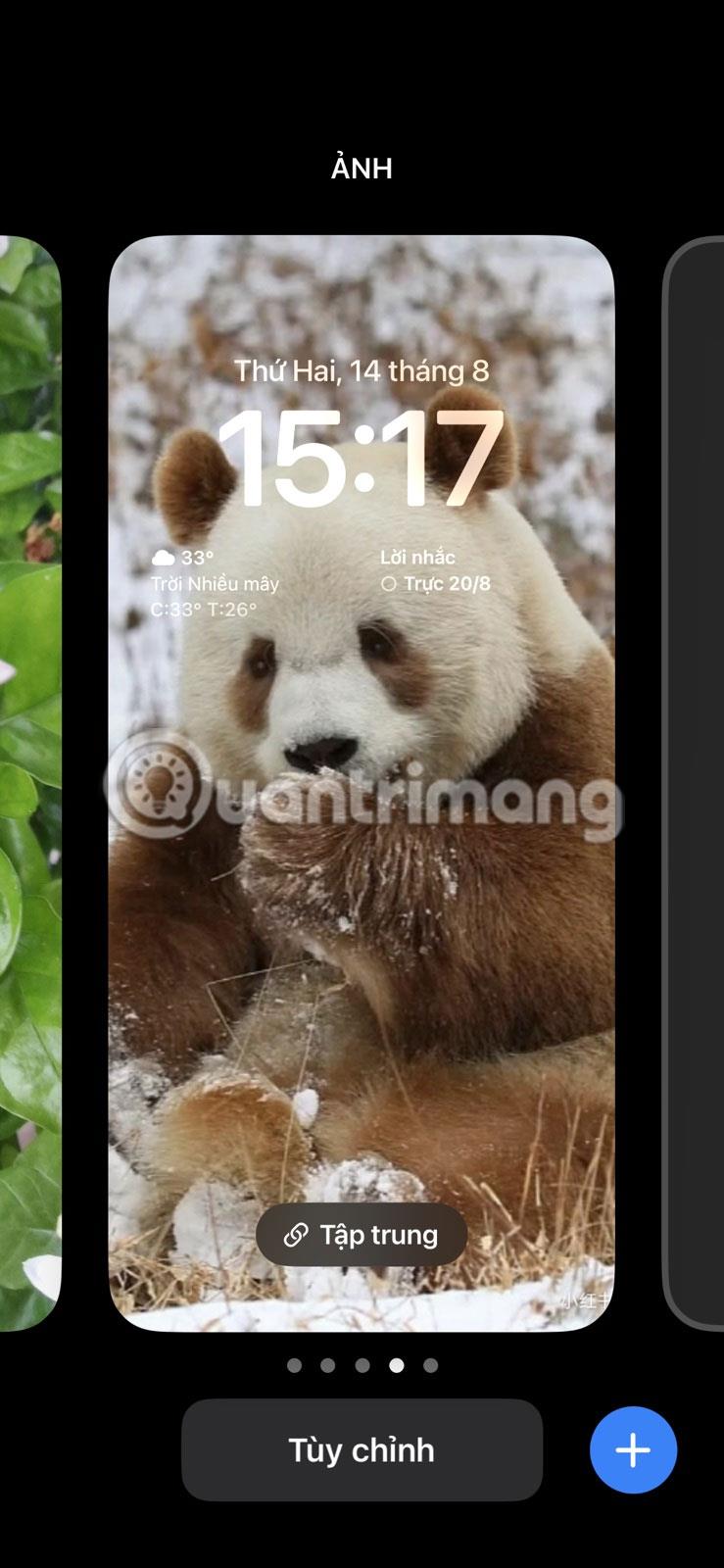
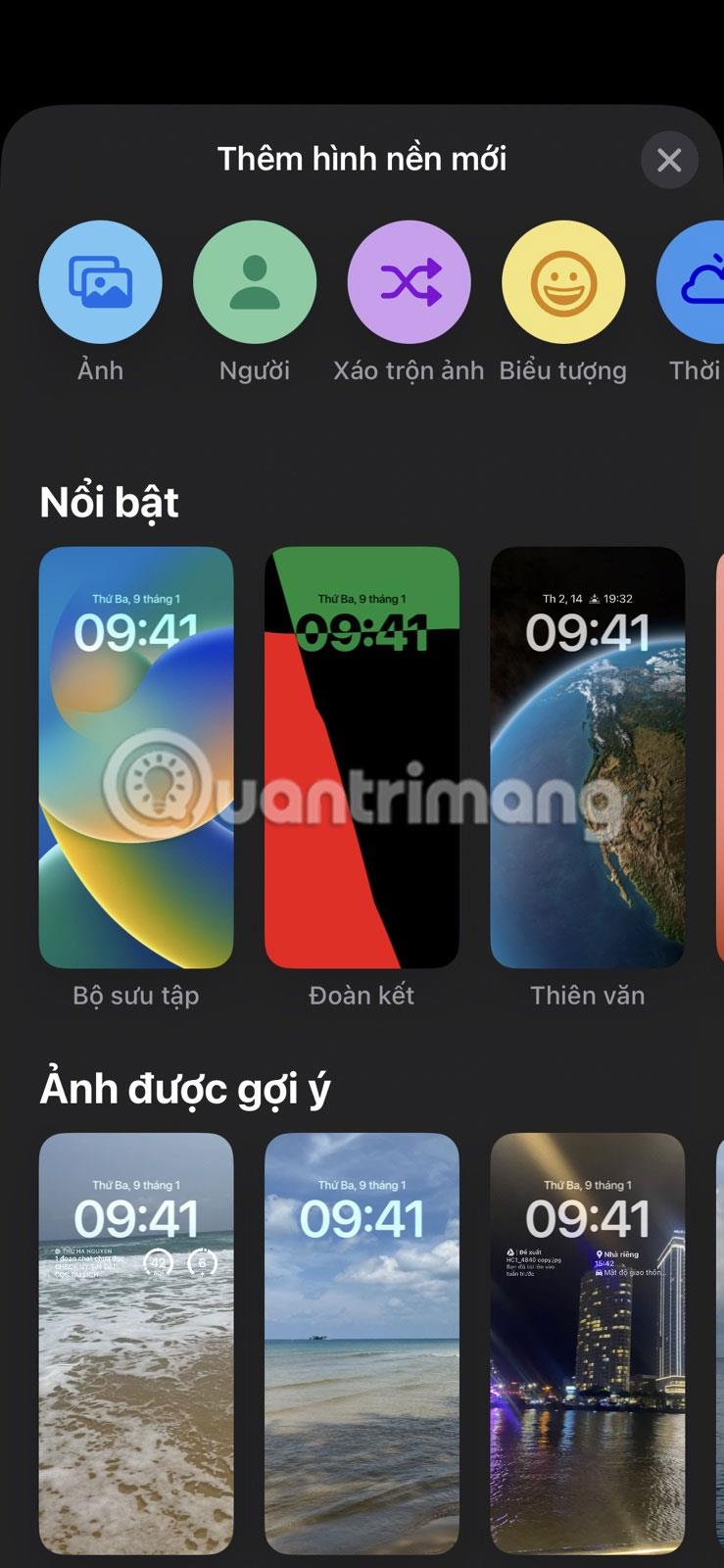

Ωστόσο, ένα από τα πιο όμορφα πράγματα που μπορείτε να κάνετε από την οθόνη κλειδώματος του iPhone σας είναι να αλλάξετε την ταπετσαρία. Για να το πετύχετε αυτό, το μόνο που χρειάζεται να κάνετε είναι να ξυπνήσετε το iPhone σας και να το ξεκλειδώσετε με τον κωδικό πρόσβασής σας, το Face ID ή το Touch ID . Στη συνέχεια, πατήστε παρατεταμένα την οθόνη κλειδώματος για να ανοίξετε το μενού προσαρμογής στο κάτω μέρος της οθόνης. Πατήστε το εικονίδιο συν (+) στην κάτω δεξιά γωνία της οθόνης για να επιλέξετε την ταπετσαρία σας.
Θα έχετε πολλές επιλογές, συμπεριλαμβανομένων των Επιλεγμένων, εικονιδίων και Προτεινόμενων φωτογραφιών . Αφού επιλέξετε μια ταπετσαρία οθόνης κλειδώματος, θα έχετε επίσης την επιλογή να προσθέσετε γραφικά στοιχεία. Πατήστε το κουμπί ADD UTILITIES για να επιλέξετε τις ανέσεις σας.
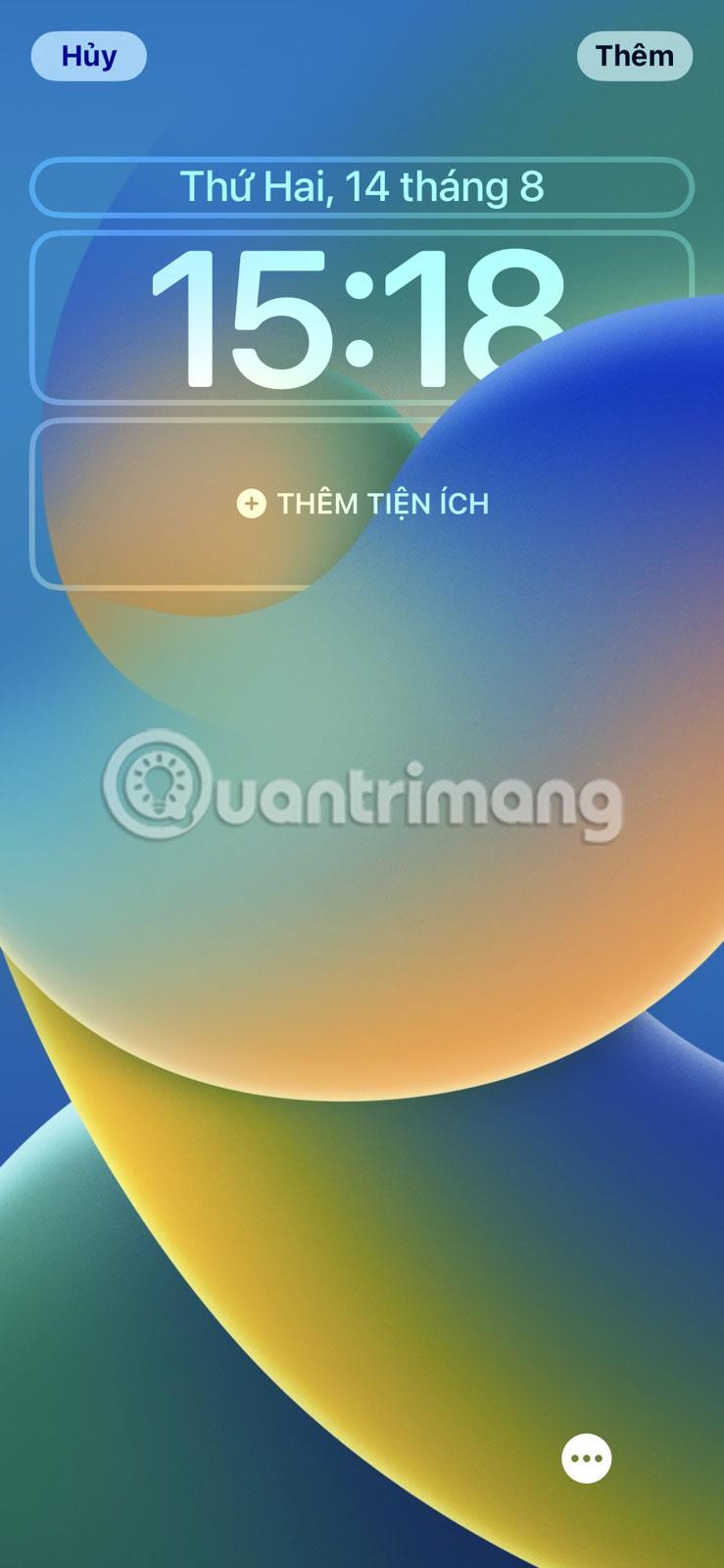
Προσθέστε ανέσεις
Επιλέξτε το γραφικό στοιχείο που θέλετε να προσθέσετε και σύρετέ το στην ιδανική τοποθεσία. Μόλις τελειώσετε, πατήστε το κουμπί Περισσότερα στην επάνω δεξιά γωνία της οθόνης σας και επιλέξτε Ορισμός ως ζεύγος ταπετσαρίας ή Προσαρμογή αρχικής οθόνης .
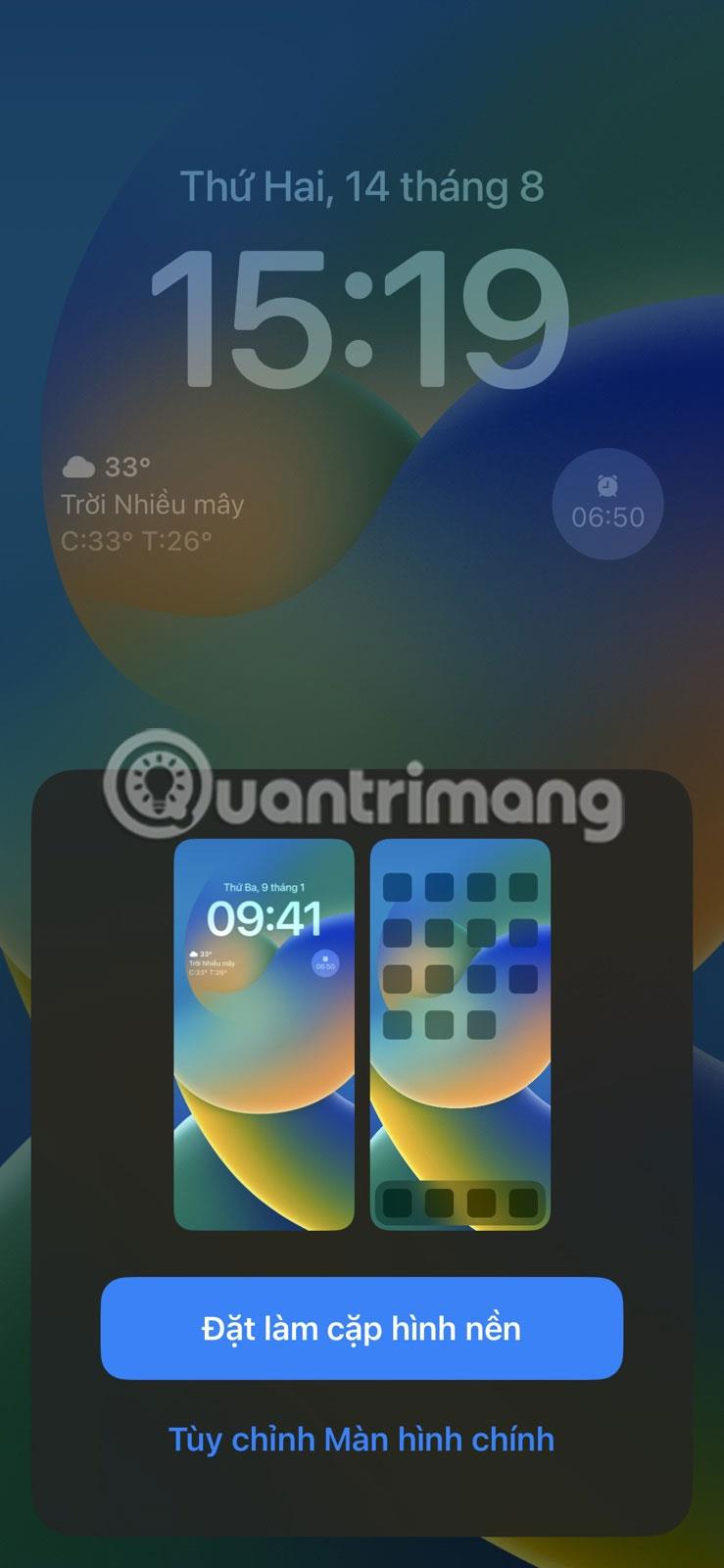
Επιλέξτε Ορισμός ως ζεύγος ταπετσαρίας ή Προσαρμογή αρχικής οθόνης
2. Εναλλαγή μεταξύ συλλογικών λειτουργιών
Το Focus είναι μια εύχρηστη λειτουργία που εισήγαγε η Apple με το iOS 15 και σας επιτρέπει να κάνετε σίγαση συγκεκριμένων ειδοποιήσεων για ένα χρονικό διάστημα για να αποφύγετε περισπασμούς. Ένας από τους καλύτερους τρόπους για να μεγιστοποιήσετε τη λειτουργία Tap στο iPhone σας είναι να συσχετίσετε συγκεκριμένες λειτουργίες με την οθόνη κλειδώματος. Αυτό αντικατοπτρίζει τις προσαρμοσμένες ρυθμίσεις σας για αυτήν τη λειτουργία όταν ξυπνάτε τη συσκευή σας και σας επιτρέπει επίσης να κάνετε εναλλαγή μεταξύ των λειτουργιών από την οθόνη κλειδώματος.
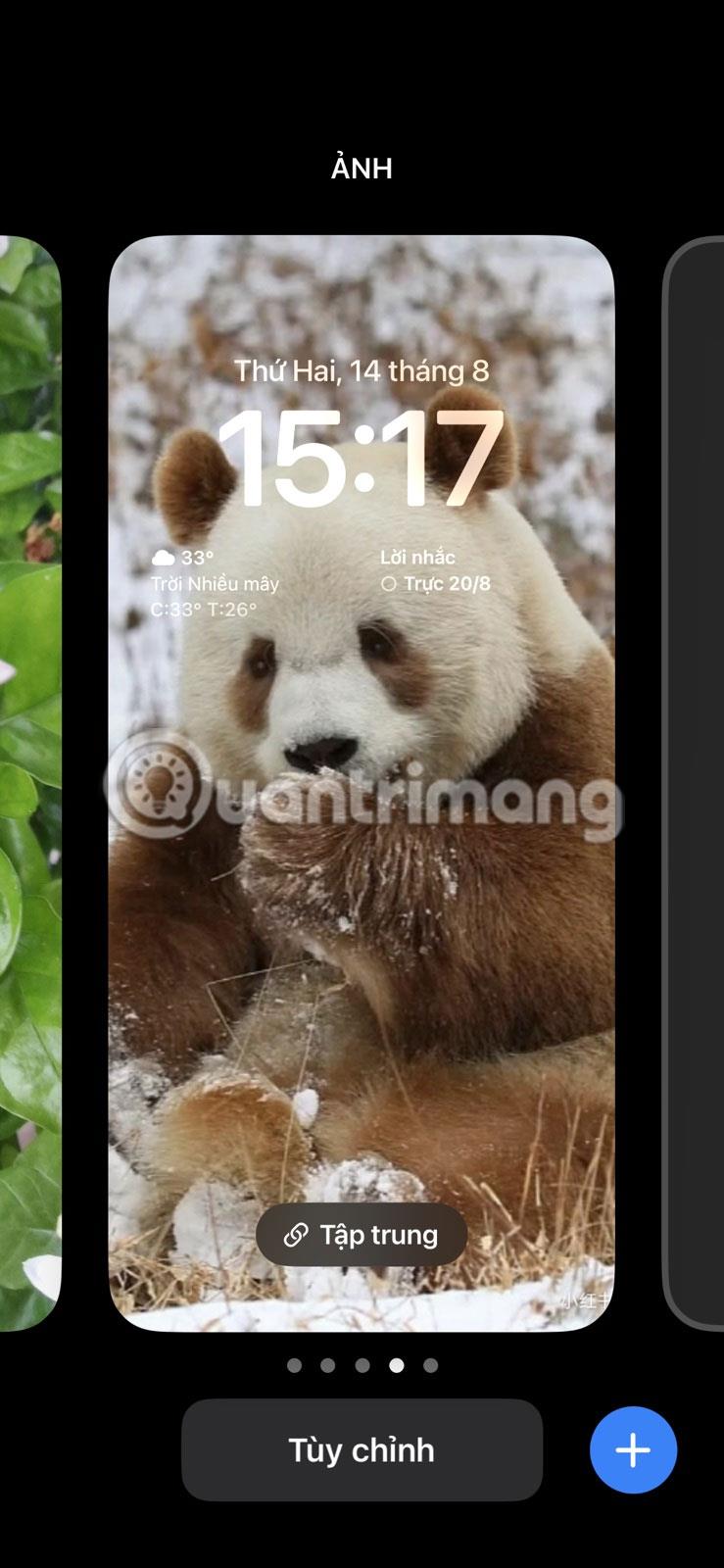
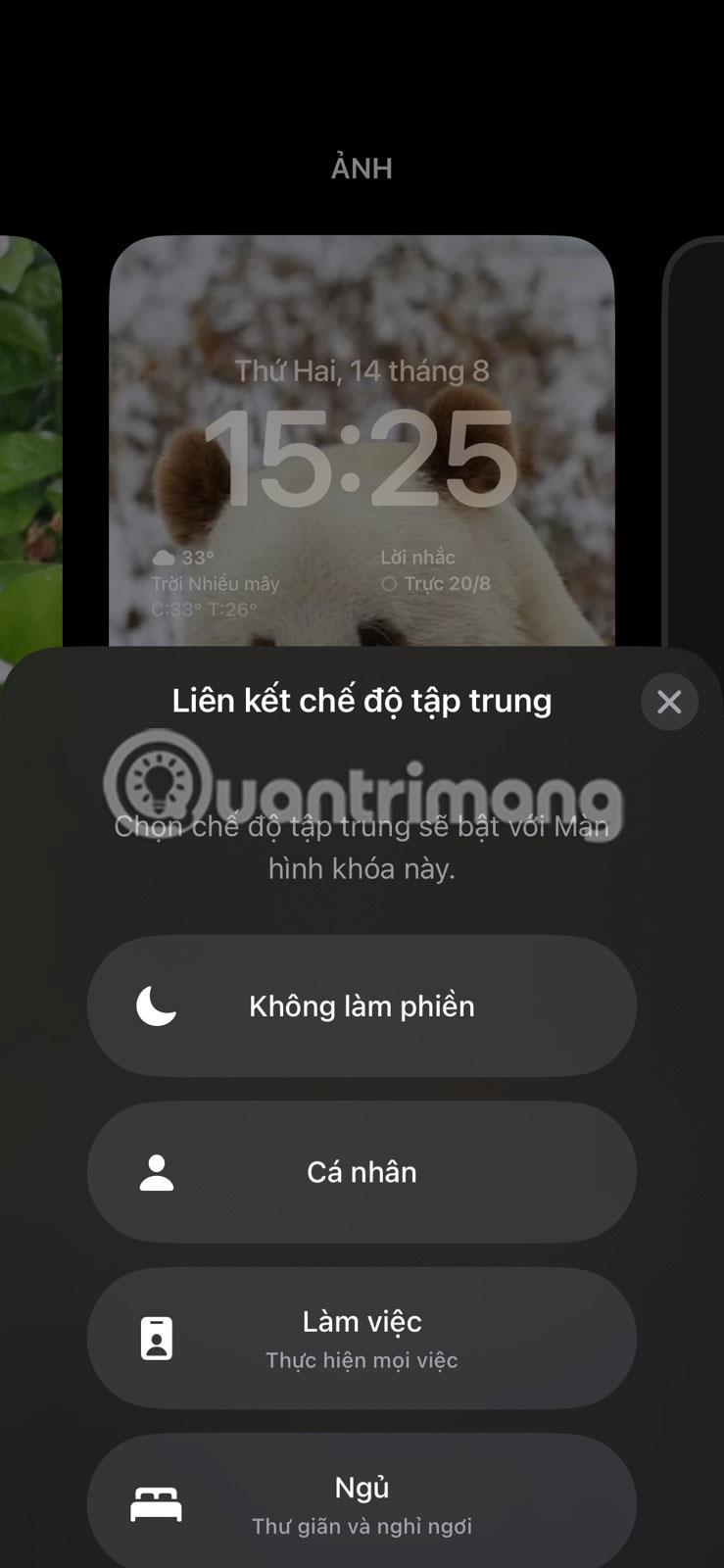
Για να ξεκινήσετε, πρέπει να επεξεργαστείτε τις Γενικές ρυθμίσεις του iPhone σας για να επωφεληθείτε από αυτήν τη δυνατότητα. Μόλις τελειώσετε, αφυπνίστε και ξεκλειδώστε τη συσκευή σας και πατήστε παρατεταμένα την οθόνη κλειδώματος για πρόσβαση στις λειτουργίες άσκησης. Στη συνέχεια, πατήστε το εικονίδιο Tap Together στο κάτω μέρος της οθόνης κλειδώματος. Θα εμφανιστεί ένα αναδυόμενο παράθυρο με τις Γενικές λειτουργίες και μπορείτε να επιλέξετε ποια λειτουργία σχετίζεται με αυτήν την οθόνη κλειδώματος. Πατήστε X για να κλείσετε το παράθυρο.
Εάν έχετε πολλές οθόνες κλειδώματος, μπορείτε να ακολουθήσετε τα ίδια βήματα για να συσχετίσετε διαφορετικές λειτουργίες έντασης ήχου με κάθε οθόνη. Με αυτόν τον τρόπο, μπορείτε να επιλέξετε και να χρησιμοποιήσετε συγκεκριμένες λειτουργίες άσκησης μεταβαίνοντας στην αντίστοιχη οθόνη κλειδώματος - χωρίς να χρειάζεται να μεταβείτε στην Αρχική οθόνη.
3. Προεπισκόπηση ειδοποιήσεων
Οι ειδοποιήσεις smartphone μπορεί συχνά να είναι χάσιμο χρόνου, αποσπώντας την προσοχή σας από σημαντικές εργασίες. Ευτυχώς, μπορείτε να προβάλετε γρήγορα τις ειδοποιήσεις σας χωρίς να το ξεκλειδώσετε ή να μεταβείτε στην αρχική οθόνη του iPhone σας και να επιδοθείτε σε μια απρόσκοπτη συνεδρία κύλισης.
Ωστόσο, πρέπει πρώτα να προσαρμόσετε τις ρυθμίσεις σας για να εμφανίζονται προεπισκοπήσεις ειδοποιήσεων - αποσπάσματα πληροφοριών που εμφανίζονται στην οθόνη κλειδώματος, εμφανίζοντας το περιεχόμενο της ειδοποίησης χωρίς να την ανοίξετε. Μπορείτε να κάνετε προεπισκόπηση ειδοποιήσεων από τις περισσότερες εφαρμογές iPhone, συμπεριλαμβανομένων των WhatsApp, Gmail, Slack, iMessage κ.λπ.
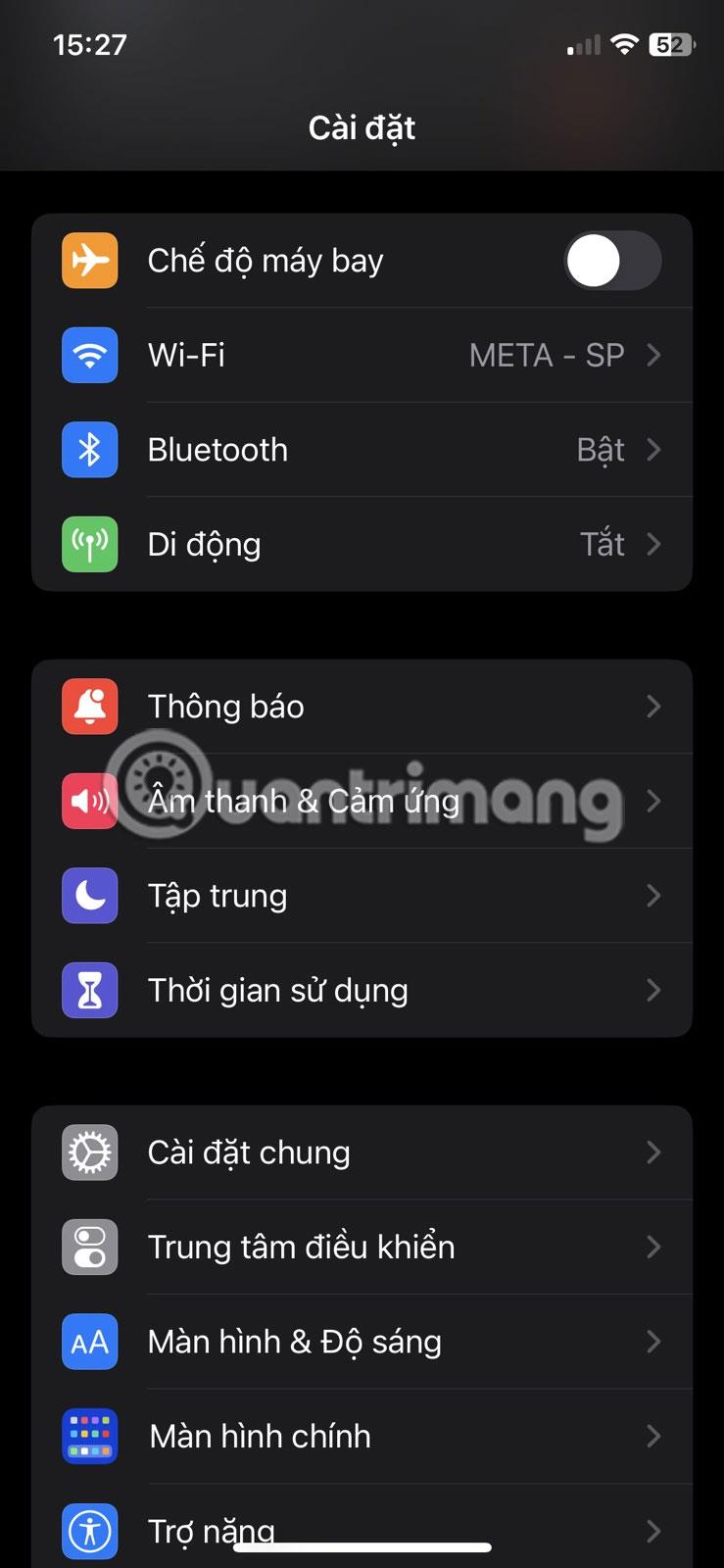
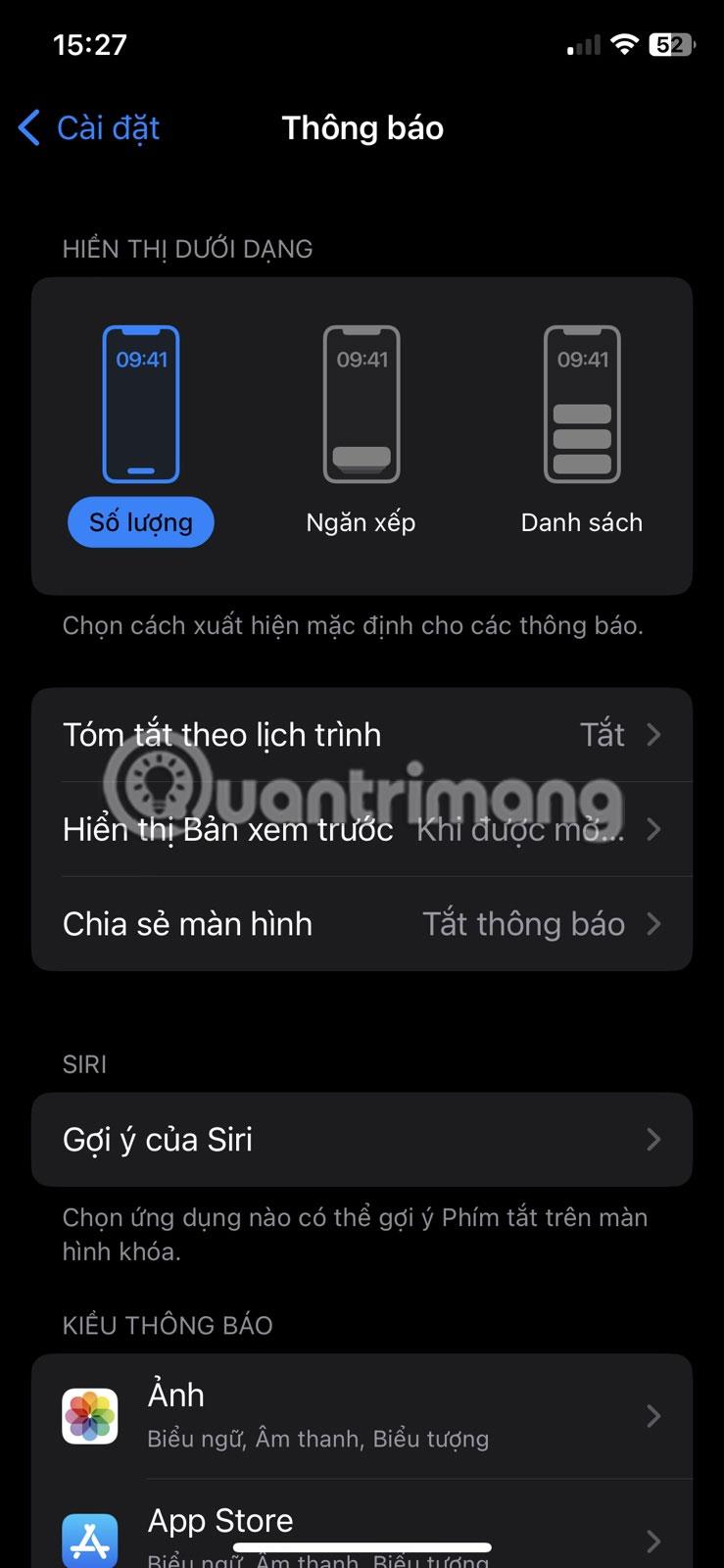
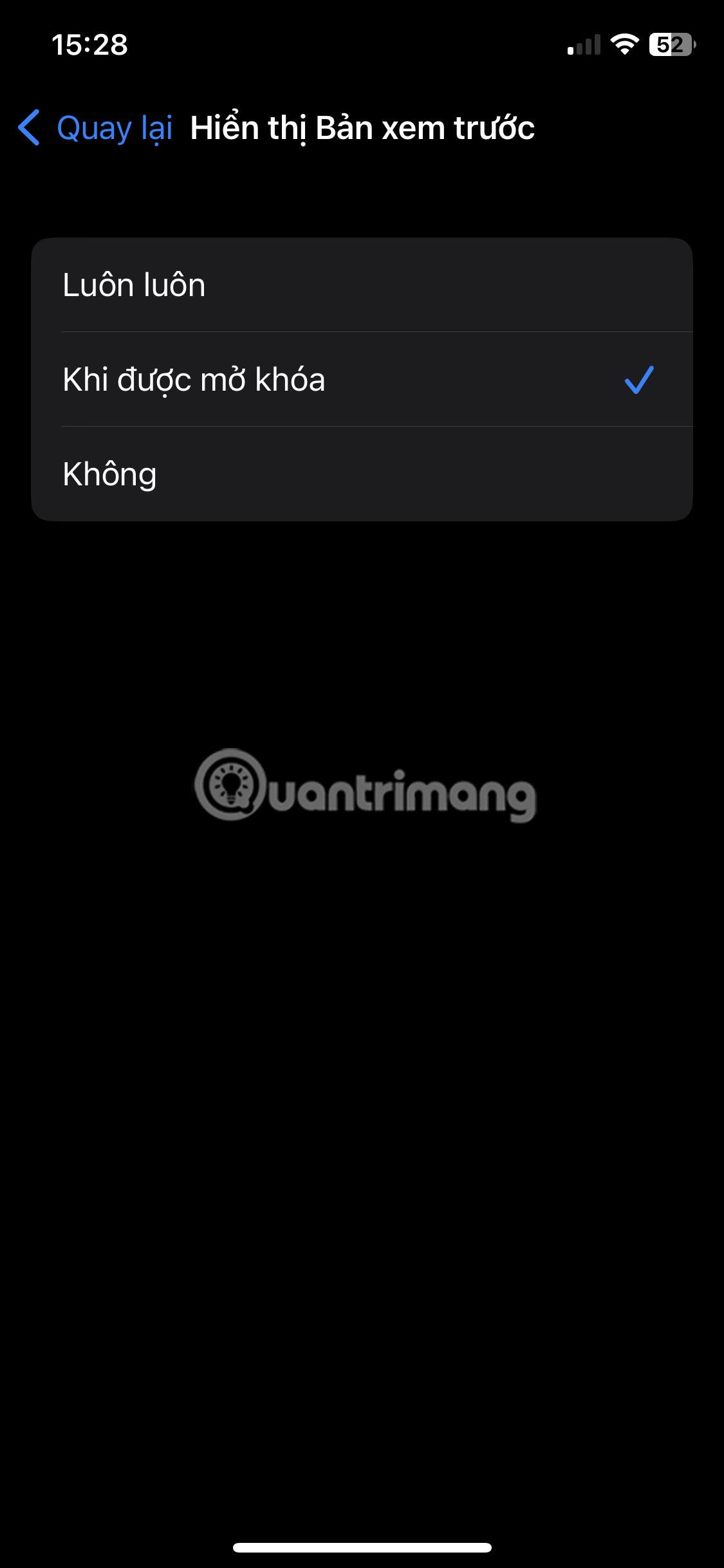
Για να εμφανίσετε προεπισκοπήσεις στην οθόνη κλειδώματος: μεταβείτε στις Ρυθμίσεις > Ειδοποιήσεις > Εμφάνιση προεπισκοπήσεων και επιλέξτε Πάντα να εμφανίζονται πάντα οι προεπισκοπήσεις στην οθόνη κλειδώματος ή Όταν ξεκλειδώνεται για να εμφανίζεται η προεπισκόπηση εμφανίζεται μόνο όταν το iPhone είναι ξεκλείδωτο.
4. Κέντρο ελέγχου πρόσβασης
Το επόμενο πράγμα που μπορείτε να κάνετε από την οθόνη κλειδώματος του iPhone σας είναι να αποκτήσετε πρόσβαση στο Κέντρο Ελέγχου. Ανάλογα με τις ρυθμίσεις σας, μπορείτε να το κάνετε όταν το iPhone σας είναι κλειδωμένο ή ξεκλειδωμένο. Αυτό σας δίνει γρήγορη πρόσβαση σε πολλές κοινές λειτουργίες, όπως WiFi, Bluetooth, Λειτουργία πτήσης, χειριστήρια ήχου κ.λπ. Μπορείτε επίσης να προσαρμόσετε το Κέντρο Ελέγχου στο iPhone σας για να προσθέσετε ή να αφαιρέσετε συγκεκριμένες λειτουργίες.
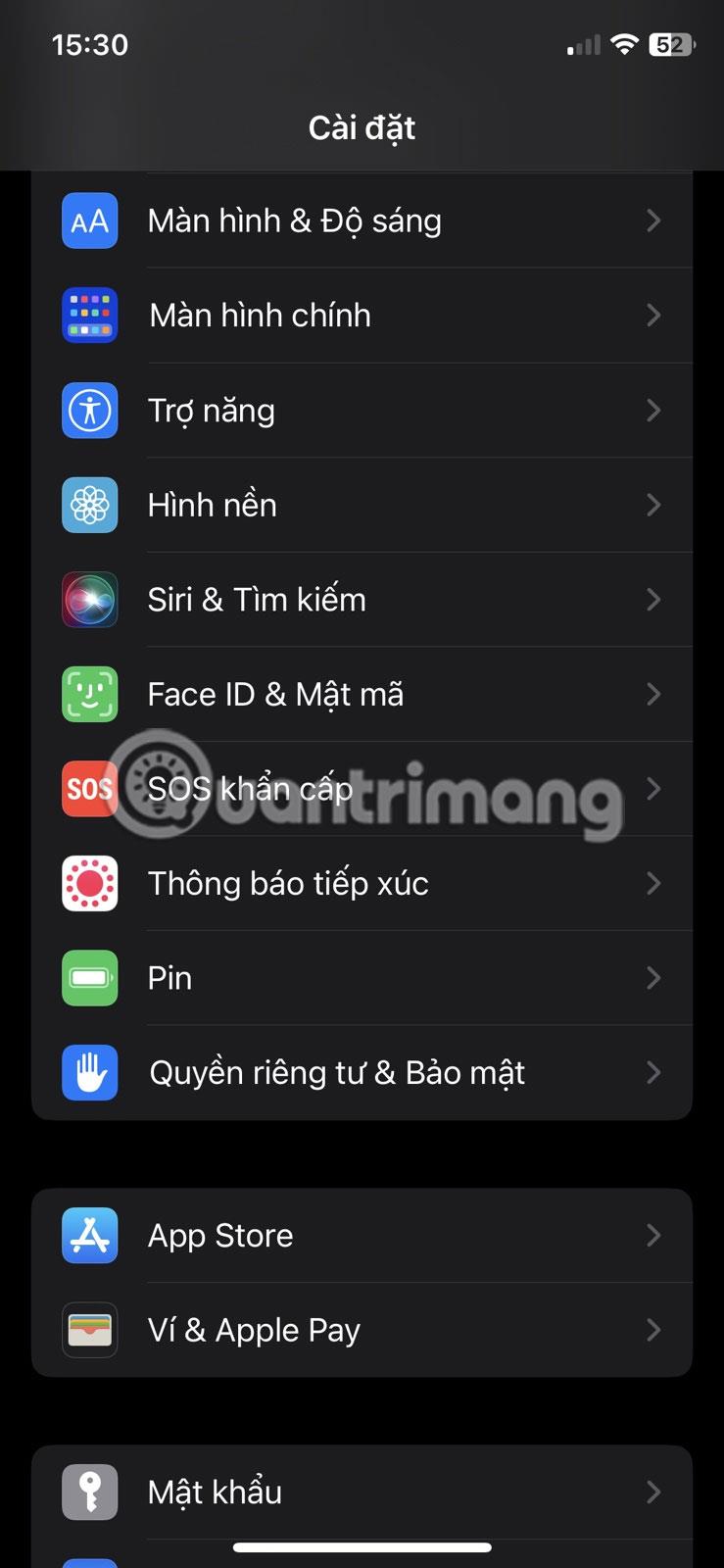
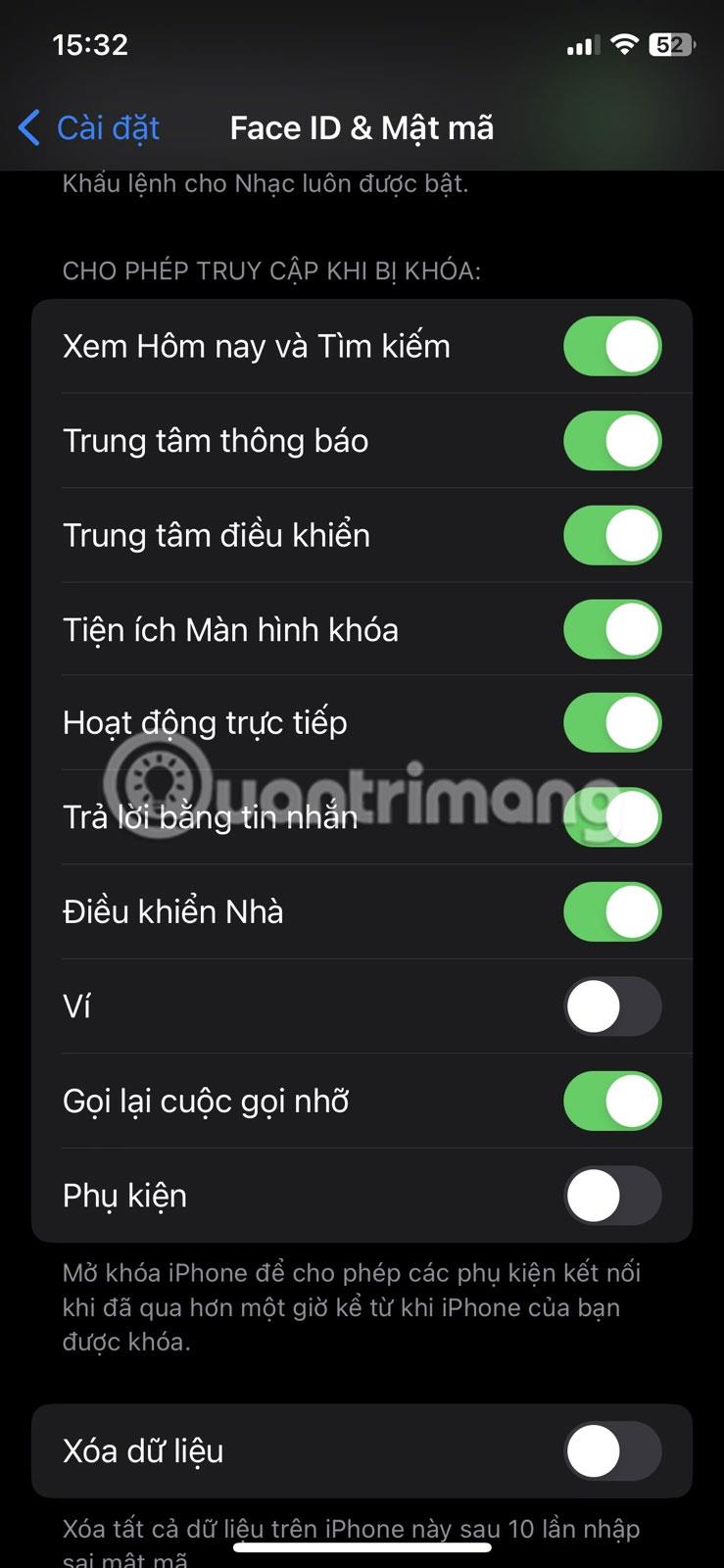
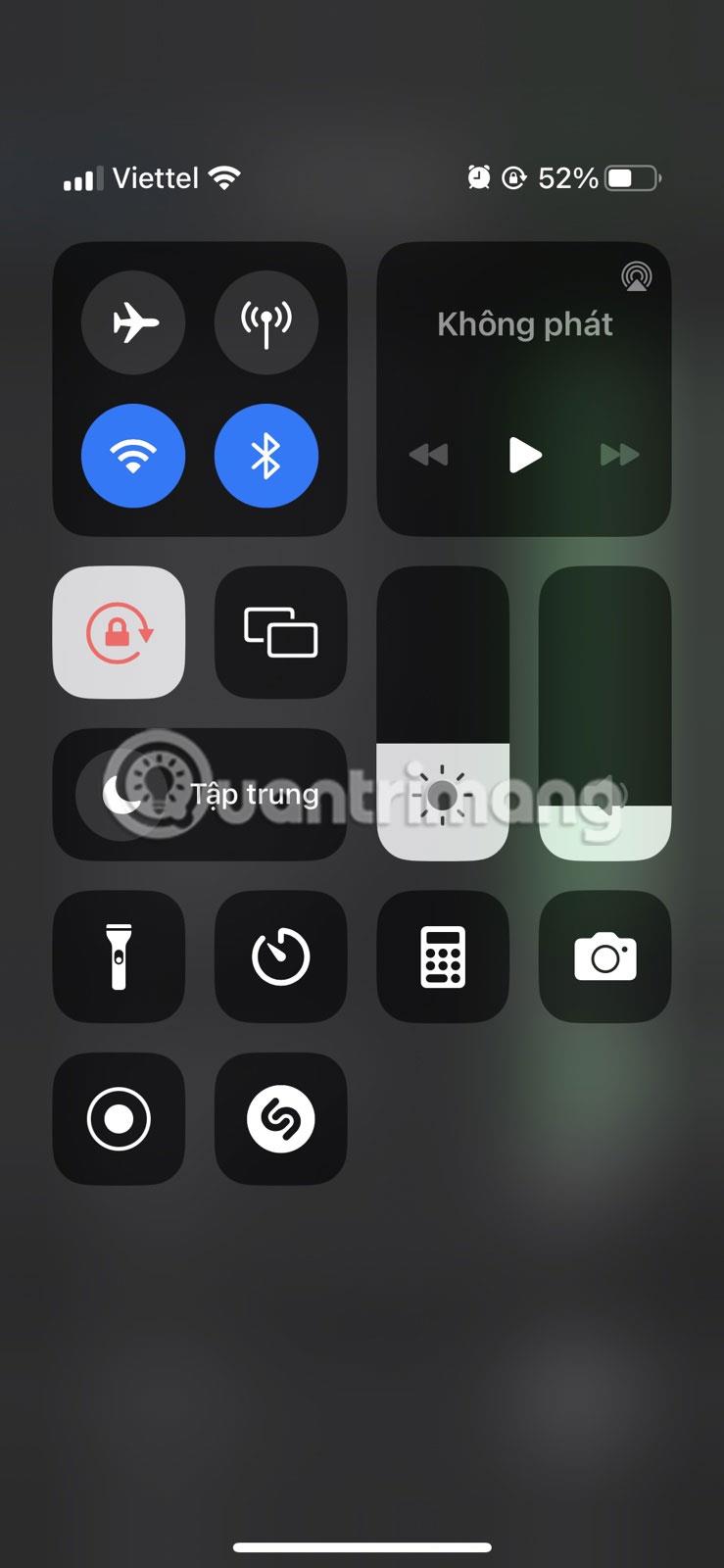
Το μόνο που χρειάζεται να κάνετε για να αποκτήσετε πρόσβαση στο Κέντρο ελέγχου από την οθόνη κλειδώματος είναι να ενεργοποιήσετε το iPhone σας και να σύρετε το δάχτυλό σας προς τα κάτω από την επάνω δεξιά γωνία της οθόνης (ή να σύρετε το δάχτυλό σας από κάτω προς τα πάνω στο iPhone χρησιμοποιώντας το κουμπί Αρχική σελίδα).
Για λόγους ασφαλείας, μπορεί να θέλετε να απενεργοποιήσετε την πρόσβαση στο Κέντρο Ελέγχου ενώ το iPhone σας είναι κλειδωμένο για να αποτρέψετε τη μη εξουσιοδοτημένη πρόσβαση. Για να το κάνετε αυτό, μεταβείτε στις Ρυθμίσεις > Face ID & Passcode , εισαγάγετε τον κωδικό πρόσβασής σας και απενεργοποιήστε την επιλογή Κέντρο ειδοποιήσεων στην περιοχή Να επιτρέπεται η πρόσβαση όταν είναι κλειδωμένο .
5. Χρησιμοποιήστε φακό ή κάμερα
Η δυνατότητα γρήγορης πρόσβασης στην κάμερα από την οθόνη κλειδώματος είναι εξαιρετικά δημοφιλής στους χρήστες iPhone, καθώς σας επιτρέπει να τραβάτε φωτογραφίες χωρίς να χρειάζεται να ξεκλειδώσετε τη συσκευή σας. Το μόνο που χρειάζεται να κάνετε είναι να ξυπνήσετε τη συσκευή σας και, στη συνέχεια, να πατήσετε παρατεταμένα το εικονίδιο Κάμερα στην κάτω δεξιά γωνία της οθόνης ή να σύρετε προς τα αριστερά στην οθόνη κλειδώματος.

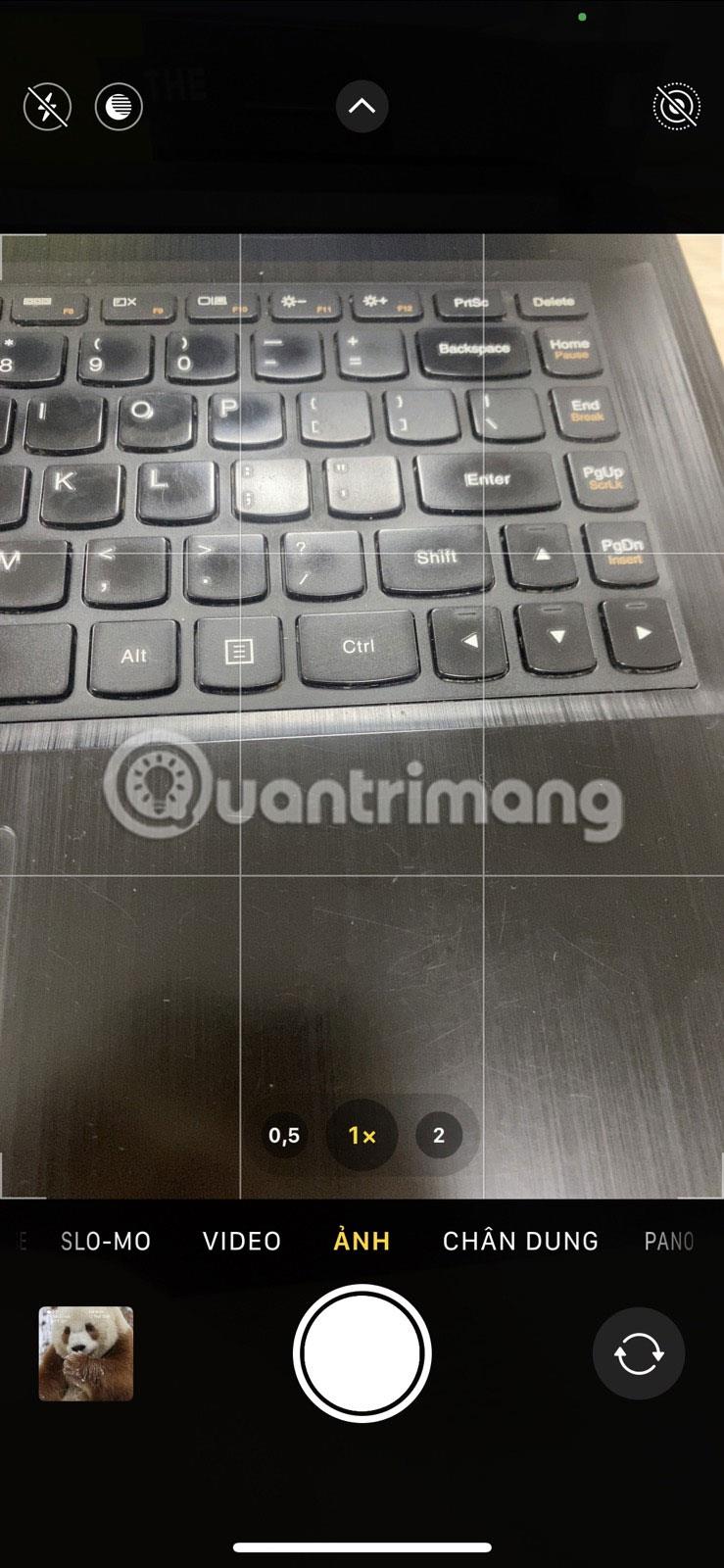
Ομοίως, μπορείτε επίσης να έχετε πρόσβαση στον φακό από την οθόνη κλειδώματος όταν χρειάζεστε μια γρήγορη πηγή φωτός. Σηκώστε το iPhone σας ή πατήστε την οθόνη για να το αφυπνίσετε και, στη συνέχεια, πατήστε παρατεταμένα το εικονίδιο του φακού στην κάτω αριστερή γωνία.
6. Πρόσβαση στο Siri
Το επόμενο εύχρηστο χαρακτηριστικό που είναι προσβάσιμο απευθείας από την οθόνη κλειδώματος είναι το Siri. Μπορείτε να χρησιμοποιήσετε το Siri για να εκτελέσετε διάφορες εργασίες χρησιμοποιώντας τη φωνή σας. Απλώς πείτε "Hey, Siri" από την οθόνη κλειδώματος και ζητήστε από τη Siri να στείλει ένα μήνυμα κειμένου, να καλέσει έναν φίλο, να προσθέσει μια εργασία στην εφαρμογή Υπενθυμίσεις ή να δημιουργήσει μια σημείωση στην εφαρμογή Σημειώσεις κ.λπ. ..
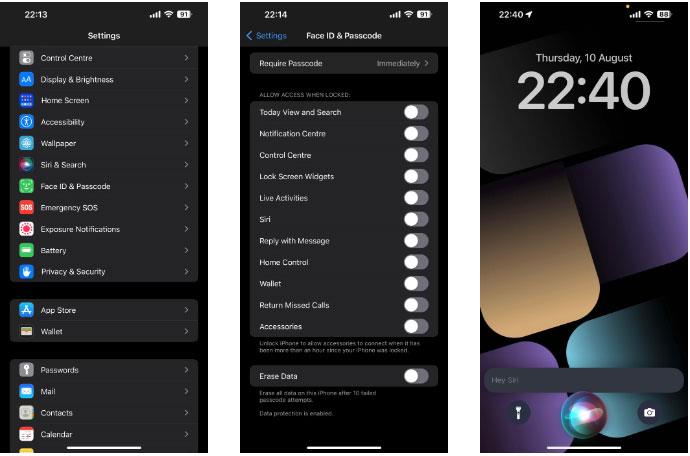
Εικονίδιο Siri στην οθόνη κλειδώματος του iPhone
Ωστόσο, εξετάστε το ενδεχόμενο να απενεργοποιήσετε αυτήν τη δυνατότητα από την οθόνη κλειδώματος ενώ η συσκευή σας είναι κλειδωμένη για να αποτρέψετε τη μη εξουσιοδοτημένη πρόσβαση σε αυτήν. Μεταβείτε στις Ρυθμίσεις > Face ID & Passcode , εισαγάγετε τον κωδικό πρόσβασής σας και απενεργοποιήστε την επιλογή Siri στην περιοχή Να επιτρέπεται η πρόσβαση όταν είναι κλειδωμένη .